Van toepassing op:
- Revu 20 eXtreme
- Revu 2019 eXtreme
- Revu 2018 eXtreme
In Revu eXtreme kunnen aangepaste statussen die in een PDF-bestand in plaats van in een profiel zijn opgeslagen, worden toegepast op meerdere documenten of mappen met behulp van de Batch Script-functie. Dit zorgt ervoor dat alle medewerkers en belanghebbenden toegang hebben tot dezelfde aangepaste statussen – óók als ze een ander profiel in Revu gebruiken.
Een nieuw script toevoegen en uitvoeren
Om uw aangepaste statussen in meerdere PDF-bestanden in te sluiten, moet u een nieuw script genereren. Wanneer dit script wordt toegepast, zal het een pagina met de opgeslagen statussen uit het document invoegen en deze vervolgens verwijderen. Daarbij blijven de aangepaste statussen achter in de geselecteerde bestanden/mappen.
- Start Revu eXtreme.
U hoeft het PDF-bestand met uw aangepaste statussen niet te openen om het batchproces te voltooien. - Ga naar Batch >
Script.
- Klik op + in de linkerbenedenhoek om een nieuw script toe te voegen.
- Geef het script een naam in het dialoogvenster Scripteditor, zodat u het script gemakkelijk kunt herkennen en kunt toepassen op toekomstige bestanden/mappen.
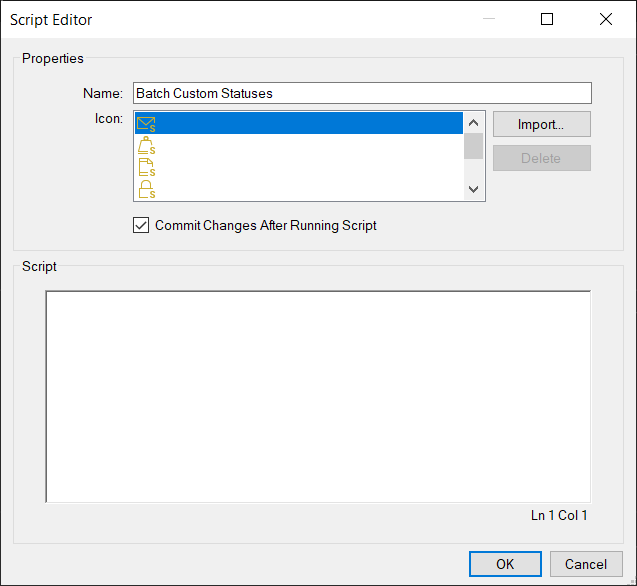
- Selecteer een pictogram voor het nieuwe script.
- Kopieer en plak in het veld ‘Script’ de volgende opdracht:
InsertPages(0, "c:\users\name\desktop\status template.pdf", false, false, true, false, false)PageDelete(1). - U moet het volledige bestandspad en de bestandsnaam vervangen, zodat het script verwijst naar het specifieke PDF-bestand met uw opgeslagen aangepaste statussen.
- Druk op OK.
- Klik in het dialoogvenster ‘Scriptbeheer’ op Toevoegen en selecteer in de Verkenner de bestanden/mappen die uw aangepaste statussen nodig hebben.
- Selecteer het nieuwe script Aangepaste statussen in batch dat u zojuist hebt gemaakt.
- Druk op Uitvoeren.
Uw aangepaste statussen zijn nu beschikbaar via de lijst met markeringen in de PDF-bestanden waarin het script is uitgevoerd.
How-to
Revu 2018
Revu 2019
Revu 20
Markering
PDF-beheer
Tekeningenbeheer
